レプリケートする仮想マシンをテスト移行する
この記事は、レプリケートする仮想マシンをテストする方法を理解するために役立ちます。 テスト移行は、実際の移行前に移行をテストして検証する方法を提供します。
Note
このエンドツーエンドの VMware 移行シナリオのドキュメントは現在プレビュー段階です。 Azure Migrate の使用方法の詳細については、「Azure Migrate 製品ドキュメント」を参照してください。
前提条件
始める前に、次の手順を済ませます。
- Azure Migrate プロジェクトを作成します。
- シナリオに応じたアプライアンスをデプロイし、仮想マシンの検出を完了します。
- 移行する 1 つ以上の仮想マシンのレプリケーションを構成します。
重要
移行をテストする前に、プロジェクトに少なくとも 1 つのレプリケートする仮想マシンが必要です。
環境に基づいて次のチュートリアルを確認します。
テスト環境のセットアップ
テスト環境の要件は、ニーズに応じて異なる場合があります。 Azure Migrate を使うと、お客様は独自のテスト環境を柔軟に構築できます。 テスト移行の間に、VNet を選ぶオプションが提供されます。 この VNet の設定をカスタマイズすることで、要件に従ってテスト環境を作成できます。
さらに、VNet のサブネットと VM 上のネットワーク インターフェイス カード (NIC) の間に 1 対 1 のマッピングを作成できるので、より柔軟にテスト環境を構築できます。
Note
現在、サブネットの選択機能は、エージェントレス VMware 移行シナリオでのみ使用できます。
他のシナリオ (Hyper-V 環境からの移行、物理サーバーの移行) では、次のロジックでサブネットが選ばれます。
レプリケーションを有効にする際に、ターゲット サブネット (既定以外) が入力として指定された場合。 Azure Migrate には、テスト移行用に選んだ仮想ネットワーク内の同じ名前のサブネットが優先的に使われます。
同じ名前のサブネットが見つからない場合、Azure Migrate ではゲートウェイ/Application Gateway/ファイアウォール/Bastion サブネットではない、アルファベット順に使用可能な最初のサブネットを選択します。 たとえば、 にします。
- レプリケートする VM のターゲット VNet が VNet-alpha であり、ターゲット サブネットが Subnet-alpha であるとします。 この VM のテスト移行で VNet-beta が選ばれた場合、
- VNet-beta に Subnet-alpha というサブネットがある場合は、そのサブネットがテスト移行に選ばれます。
- VNet-beta に Subnet-alpha がない場合、Subnet-beta が Gateway/Application Gateway/Firewall/Bastion サブネットでなければ、アルファベット順で次の使用できるサブネットが選ばれます。
テスト移行仮想ネットワークを選ぶための注意事項
テスト環境の境界は、選んだ VNet のネットワーク設定によって異なります。 テストした VM は、移行後に想定される動作とまったく同じように動作します。 運用環境の仮想ネットワークへのテスト移行を行うことはお勧めしません。 テスト移行用に選んだ VNet でオンプレミスの VNet への接続が開かれている場合、VM の重複や DNS エントリの変更などの問題が発生する可能性があります。
レプリケーションを有効にした状態でのテスト移行 VNet の選択 (エージェントレス VMware 移行)
[ターゲット設定] タブからテスト移行を行う VNet とサブネットを選びます。これらの設定は、後でレプリケートする VM の [コンピューティングとネットワーク] タブ、またはレプリケートする VM のテスト移行を開始するときにオーバーライドできます。
![[レプリケート] ダイアログ ボックスの [ディスク] タブを表示するスクリーンショット。](../media/how-to-test-replicating-virtual-machines/test-migration-subnet-selection-during-start-replication-flow.png)
レプリケートするマシンのテスト移行仮想ネットワークとサブネットの変更 (エージェントレス VMware 移行)
次の手順に従って、レプリケートするマシンの VNet とサブネットを変更できます。
現在レプリケートしている仮想マシンの一覧から仮想マシンを選びます。
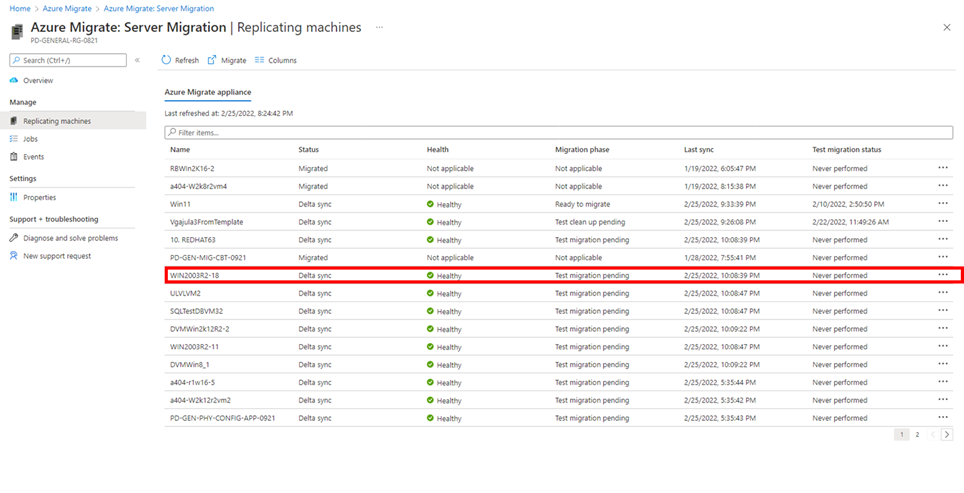
[全般] の下にある [コンピューティングとネットワーク] オプションを選びます。
![レプリケートしているマシンの [詳細] ページの [ネットワークとコンピューティング] オプションの場所を示すスクリーンショット。](../media/how-to-test-replicating-virtual-machines/test-migration-subnet-selection-step-2.png)
[テスト移行] 列の下から仮想ネットワークを選びます。 次の手順で各ネットワーク インターフェイス カード (NIC) のサブネットを選択できるようにするために、このドロップダウンでテスト移行の VNet を選ぶことが重要です。
![レプリケートしているマシンの [ネットワークとコンピューティング] オプションで VNet を選ぶ場所を示すスクリーンショット。](../media/how-to-test-replicating-virtual-machines/test-migration-subnet-selection-step-3.png)
設定を調べる NIC の名前を選びます。 VM の NIC ごとにサブネットを選択できます。
![レプリケートしているマシンの [ネットワークとコンピューティング] オプションでレプリケートしているマシンの各ネットワーク インターフェイス カードのサブネットを選ぶ方法を示すスクリーンショット。](../media/how-to-test-replicating-virtual-machines/test-migration-subnet-selection-step-4.png)
設定を変更するには、[編集] を選びます。 新しいフォームで NIC の設定を変更します。 [OK] を選択します。
![[ネットワークとコンピューティング] 画面でネットワーク インターフェイス カードの名前の横にある鉛筆アイコンを選択した後の [ネットワーク インターフェイス カード] ページの内容を示すスクリーンショット。](../media/how-to-test-replicating-virtual-machines/test-migration-subnet-selection-step-5.png)
[保存] を選択します。 NIC 名の横に色の付いた四角が表示されるまで、変更は保存されません。
![レプリケートしているマシンの [ネットワークとコンピューティング] オプションの画面が示され、[保存] ボタンが強調されているスクリーンショット。](../media/how-to-test-replicating-virtual-machines/test-migration-subnet-selection-step-6.png)